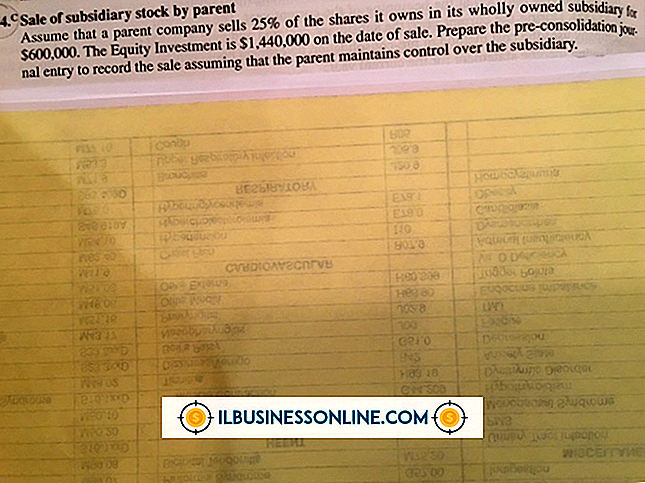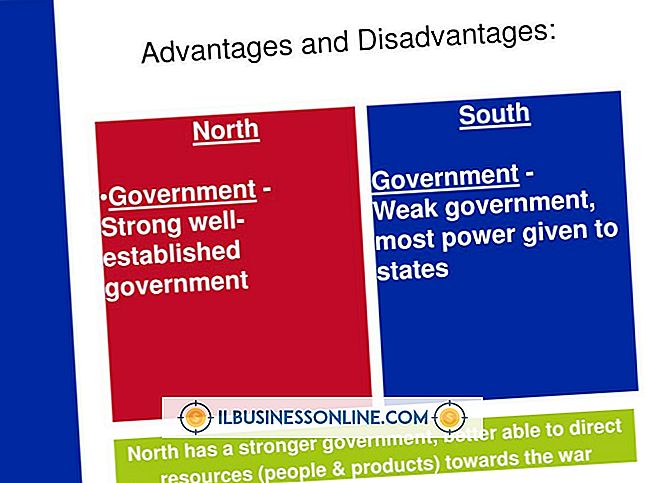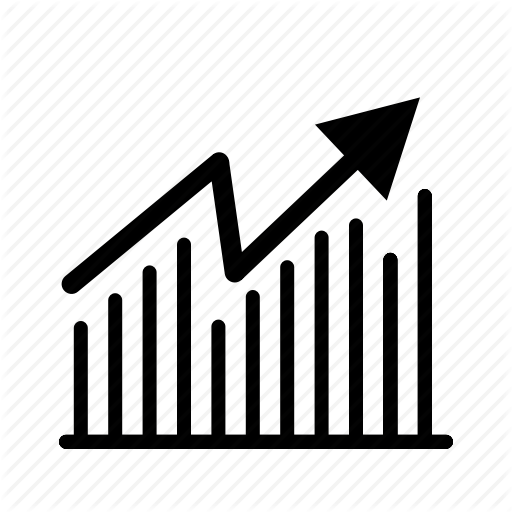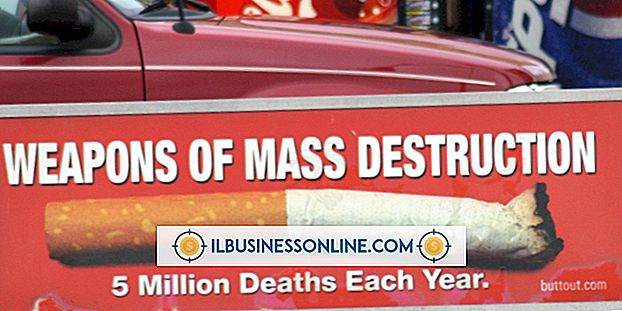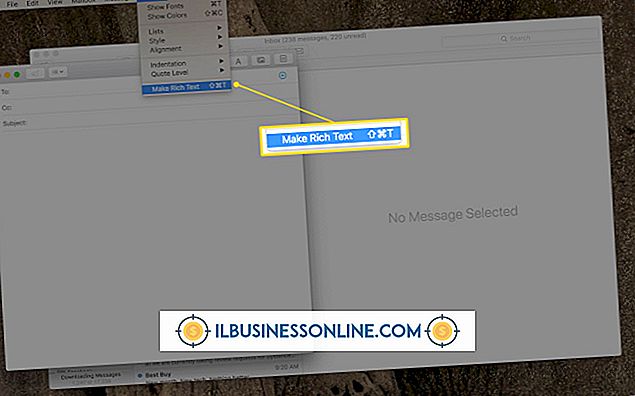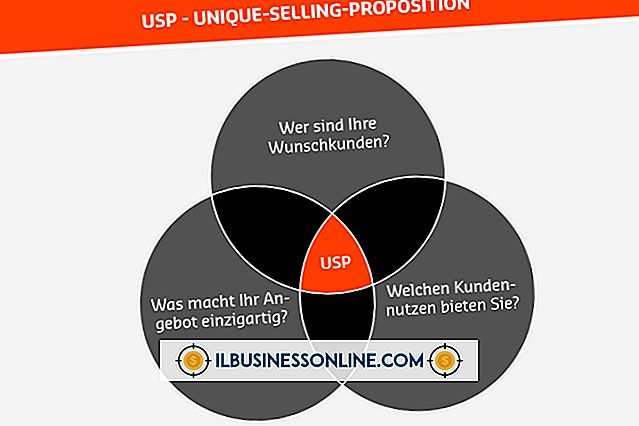Hoe een onleesbare SD-kaart te formatteren

Een SD-kaart is een waardevol opslagapparaat dat u in uw kleine onderneming kunt gebruiken om bestanden over te zetten tussen computers en zelfs om gevoelige informatie op te slaan. Als uw SD-kaart onleesbaar wordt, is het bestandssysteem waarschijnlijk beschadigd en moet u de kaart formatteren voordat u hem opnieuw kunt gebruiken. Een onleesbare SD-kaart is niet kapot zolang Windows 7 deze detecteert en er verbinding mee maakt. Zelfs als u de inhoud ervan niet kunt lezen, kunt u deze nog steeds formatteren en weer leesbaar maken. Door de SD-kaart te formatteren, worden alle gegevens erop gewist.
1.
Sluit de SD-kaartlezer aan op uw computer door de USB-kabel aan te sluiten op een vrije USB-poort.
2.
Plaats de SD-kaart in de SD-kaartlezer. Windows herkent het als een extern opslagapparaat en wijst er een nieuw station aan toe.
3.
Klik op het pictogram "Start" in de linkerbenedenhoek van uw scherm en selecteer "Computer" in het menu Start om de eigen Windows 7-bestandsbeheerder te openen.
4.
Lokaliseer en klik met de rechtermuisknop op het station dat door Windows is toegewezen aan uw SD-kaart. U kunt de inhoud van dit station niet bekijken als de SD-kaart onleesbaar is, dus probeer het niet te openen.
5.
Selecteer "Formaat" in het vervolgkeuzemenu om het menu SD-kaart formatteren te openen.
6.
Verwijder het vinkje uit de optie Snel formatteren aan de onderkant om zeker te zijn dat de kaart grondig is opgemaakt.
7.
Klik op "Start" om de onleesbare SD-kaart te formatteren.
8.
Wacht tot je een bevestigingsbericht ziet en probeer het SD-kaartstation te openen. U zou nu bestanden naar uw kaart moeten kunnen overbrengen.
Dingen nodig
- SD-kaartlezer